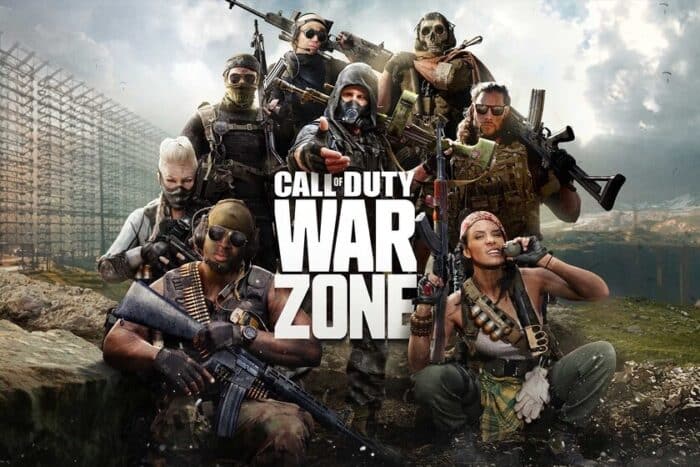
Los desarrolladores de Call of Duty: Warzone se han ganado la reputación de ofrecer contenido increíble con cada parche de temporada. Pero como ocurre con todos los juegos de este tamaño y alcance, hay errores imprevisibles que dificultan la experiencia de algunos jugadores. Últimamente, estamos viendo muchos informes de usuarios sobre el error El paquete de contenido ya no está disponible, que ocurre cuando los jugadores intentan conectarse a los servidores de COD: Warzone.
Sigue leyendo esta entrada y conoce junto a nosotros por qué ocurre este error y como solucionarlo.
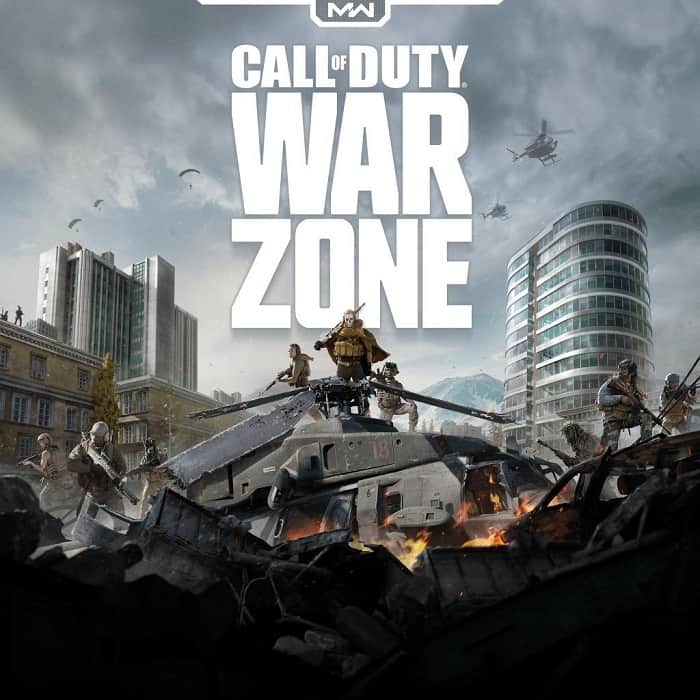
¿Qué ocasiona el error el paquete de contenido ya no está disponible?
Se confirma que este problema ocurre en PC, PS4, PS5, Xbox Series X y Xbox One.
Hemos investigado este problema en particular a fondo y nos dimos cuenta de que hay varios escenarios inferiores que podrían ser responsables de producir este código de error. A continuación te vamos a desglosar una lista de causas que pueden ocasionar el error El paquete de contenido ya no está disponible en Call of Duty Warzone:
- Problema del servidor COD: un escenario común que podría causar un problema generalizado de este error (que sucedió varias veces en el pasado) es cuando la infraestructura del servidor de Activision se ve afectada. En este caso, todo lo que puedes hacer es identificar el problema y esperar a que los desarrolladores lo solucionen.
- La versión del juego está desactualizada: si tienes el juego abierto en la PC o la consola mientras se envía una nueva actualización del juego, es posible que reciba este error ya que el servidor lo interrumpe porque hay una versión que no coincide. En este caso, forzar la actualización del juego a la última versión debería ayudarte a solucionar el problema.
- Datos en caché dañados: otro escenario que debes investigar (particularmente en las consolas) es un caso clásico en el que tu consola o iniciador de juegos de PC ha acumulado archivos de caché que interfieren con el inicio del juego. En este caso, deberías poder solucionar el problema borrando manualmente los archivos de caché acumulados por tu consola o el iniciador de PC.
- Corrupción del archivo del juego: en circunstancias más graves, la única solución viable que te permitirá superar el error el paquete de contenido ya no está disponible es simplemente desinstalar COD: Warzone antes de reinstalarlo desde cero.
Métodos para arreglar el error el paquete de contenido ya no está disponible
Ahora que repasamos cada uno de los potenciales escenarios que podrían causar el error El paquete de contenido ya no está disponible, es momento de mostrarte cada solución confirmada por otros usuarios afectados que han utilizado con total éxito para llegar al fondo de este problema:
1. Verifica si hay un problema continuo con el servidor
Después de analizar muchos informes sobre este problema, resulta que el código de error el paquete de contenido ya no está disponible a menudo se asocia con un problema generalizado del servidor que afecta el emparejamiento en todas las plataformas en las que está disponible el juego.
Por lo que hemos podido decir, esto ha sucedido varias veces en el pasado, principalmente después de que los desarrolladores impulsaron una importante actualización de funciones.
Antes de descartar esto como una posibilidad, debes tomarte unos minutos para confirmarlo o descartarlo. Puedes comenzar a investigar visitando la página de estado oficial de Activision.
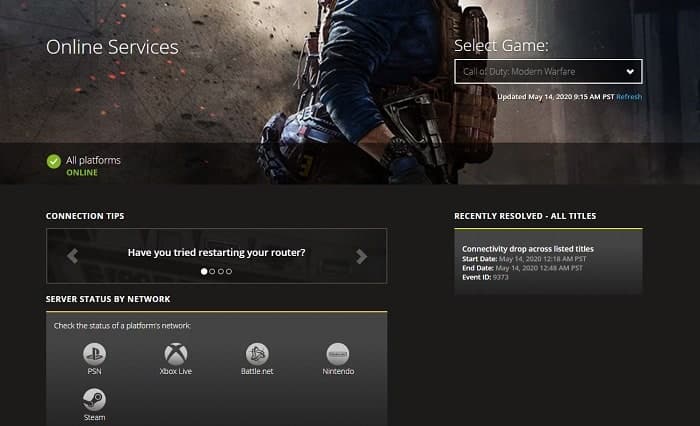
En la página siguiente, usa el menú desplegable que acaba de aparecer y cámbialo a Call of Duty Warzone.
Después de seleccionar el juego correcto, ve si la página de estado indica algún problema. Si todos los aspectos del juego actualmente tienen una marca de verificación verde, probablemente no sea el caso.
Sin embargo, también es posible que la plataforma que usas para jugar (Steam, Epic Games o Battle.Net) o la plataforma de la consola (Playstation Network o Xbox Live) tenga problemas. Puedes comprobar si esto es cierto haciendo clic en el icono de la plataforma (en Estado del servidor por red).
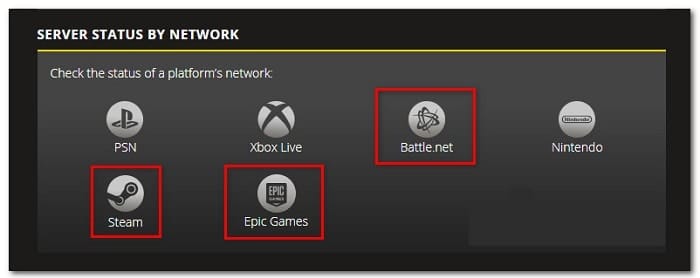
Nota: si encontraste alguna evidencia de un problema con el servidor, también puedes consultar directorios como DownDetector o IsItDownRightNow para ver si otros usuarios tienen problemas similares.
Si investigaste todos los posibles problemas del servidor y no encontraste evidencia de un problema con los servidores, puedes probar una de las soluciones a continuación.
Por otro lado, si encontraste pruebas de que hay un problema con el servidor, el problema está completamente fuera de tus manos y tendrás que esperar a que los desarrolladores de Call of Duty Warzone lo solucionen.
2. Actualiza Warzone a la última versión
El error El paquete de contenido ya no está disponible ha sido una espina en el costado de muchos jugadores de COD desde hace algún tiempo.
Activision ha lanzado algunas revisiones en un intento de resolver el problema, pero desafortunadamente no se ha erradicado por completo. Sin embargo, puedes reducir significativamente la aparición de este código de error asegurándote de que está iniciando la última versión disponible del juego (especialmente si está en una PC).
La mayoría de los lanzadores se actualizan automáticamente, por lo que es posible que no necesites actualizar la versión de tu juego cada vez que se lanza una nueva versión (el proceso es automático). Pero aún vale la pena hacerlo si la actualización se envió mientras tenías el juego abierto.
En la PC, si recibes el error El paquete de contenido ya no está disponible al iniciar a través de Battle.Net, verifica si hay una actualización pendiente para tu instalación de COD.
Para las consolas, solo necesitas cerrar y reiniciar el juego para que se te solicite instalar las actualizaciones pendientes; esto se aplica a Xbox One, Xbox Series X, PS4 y PS5.
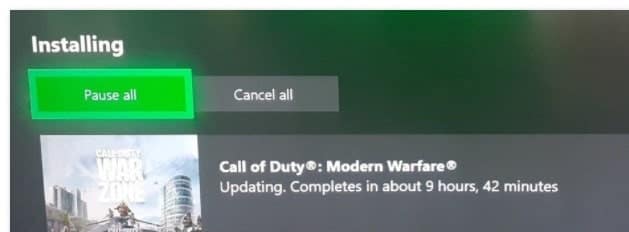
Una vez que todas las actualizaciones pendientes estén instaladas para Call of Duty, reinicia el juego y ve si el error Paquete de contenido ya no está disponible aún ocurre. Si el problema persiste al intentar unirte a una partida dentro de Call of Duty Warzone, pasa al siguiente método a continuación.
3. Borra los datos almacenados en caché
Como ha confirmado Activision, este problema puede deberse a un problema de caché una vez que haya confirmado que los servidores se ejecutan dentro de los parámetros normales.
Lo más probable es que primero hayas instalado Call of Duty Warzone y ahora los archivos temporales generados por este juego impidan que tu sistema reconozca la propiedad de la versión paga de Modern Warfare.
Nota: este problema afecta la capacidad de los usuarios para jugar cualquier otro modo multijugador (que no sea Warzone) tanto en consolas como en PC.
Si te encuentras en este escenario, la solución consiste en borrar el caché de la plataforma que estás usando cuando juegas a Warzone.
Comienza a seguir una de las guías a continuación para borrar efectivamente el caché de tu consola o iniciador que está usando para iniciar Call of Duty Warzone:
Borra los datos almacenados en caché en PS4
Para borrar el caché en tu Playstation 4, sigue los pasos a continuación:
Nota: PlayStation 4 no tiene una forma explícita de borrar el caché. Tendrás que hacerlo manualmente.
- Con la consola encendida, mantén presionado el botón de encendido hasta que escuches un pitido.

- Después de que escuches el sonido y el indicador luminoso de la consola haya dejado de parpadear, desenchufa el cable de alimentación de la parte posterior de la consola y espera.
- Espera al menos 30 segundos para que los condensadores de potencia tengan tiempo suficiente para agotarse; esto borrará los datos temporales almacenados en caché.
- Luego, vuelve a enchufar el cable de alimentación y enciende tu consola normalmente. Ve si puedes iniciar Call of Duty Warzone sin experimentar el mismo error El paquete de contenido ya no está disponible.
Borra los datos almacenados en caché en PS5
La Playstation 5 tampoco tiene un menú específico que te permita borrar el caché. Tendrás que hacerlo de forma manual, desconectando el cable de la parte posterior de tu Playstation 5.
Nota: Ten en cuenta que esta operación es diferente ya que los capacitores de potencia en Playstation 5 son más grandes y tardan más en descargarse por completo.
Esto es lo que debe hacer:
- Con tu PlayStation 5 en la pantalla de inicio, mantén presionado el botón de encendido en tu consola (no en su controlador).
- Suelta el botón cuando escuches un pitido y espera hasta que se apague.
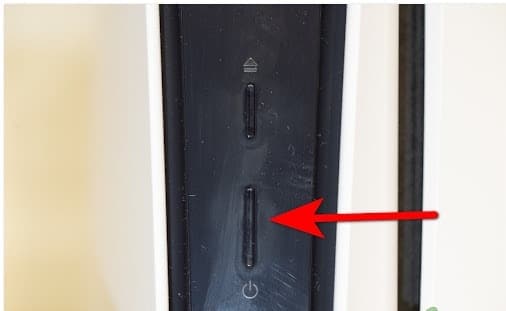
- Después de soltar el botón, continúa y desenchufa el cable de alimentación de la parte posterior de la consola.
- Espera 2 o 3 minutos para que tus capacitores de potencia tengan suficiente tiempo para limpiarse.
Nota: esta operación es crucial ya que borrará los datos del caché de tu consola.
- Conecta tu consola Playstation 5, presiona el botón de encendido y espera hasta que se vuelva a encender.
- Inicia Call of Duty Warzone una vez más y ve si puedes acceder al componente multijugador.
Borra los datos almacenados en caché en Xbox One
Si todavía estás en Xbox One y tiene problemas para conectarte a los servidores de COD Warzone, puedes intentar borrar el caché.
Esta operación implica poner tu consola en «modo sin energía» y desconectar el cable de alimentación para borrar los datos almacenados en caché.
Sigue las instrucciones a continuación para borrar los datos almacenados en caché en Xbox One:
- El primer paso es asegurarte de que tu consola Xbox One esté encendida (no en hibernación).
- Mantén presionado el botón de encendido (en su consola). Mantenlo presionado hasta que el LED en la parte frontal de tu consola se apague.

- Una vez que la consola esté apagada, desconecta el cable de alimentación de tu consola Xbox.
- Espera pacientemente durante 30 segundos o más para borrar los condensadores y eliminar los datos almacenados en caché.
- A continuación, continúa y vuelve a enchufar el bloque de alimentación en tu consola Xbox One antes de volver a encenderlo.
- Finalmente, inicia Call of Duty Warzone y ve si ahora puedes conectarte a los servidores sin encontrar el mismo ‘error de paquete de contenido que ya no está disponible’.
Borra los datos almacenados en caché en Xbox Series X|S
Si estás buscando borrar el caché en tu nueva consola Xbox Series, ya no es necesario pasar por la molestia de desenchufar el cable de alimentación. Microsoft lo ha hecho más fácil que nunca con un método de software que hará el trabajo igual de bien.
Así es como puedes borrar el almacenamiento de caché persistente en tu Xbox Series X | S:
- Para comenzar, presiona el símbolo de Xbox en tu controlador mientras está en la pantalla de inicio de tu consola Xbox Series.
- Luego, desde el menú de guía que aparece, desplázate hasta la pestaña Perfil y sistema.
- Desde allí, selecciona Configuración y presiona el botón A para acceder a ellos.
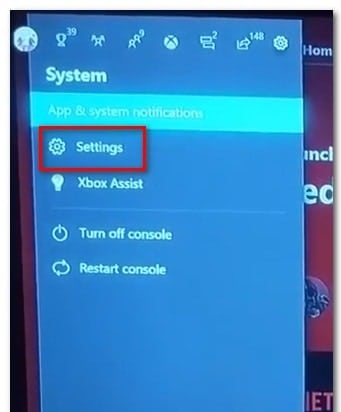
- Ahora, desde el interior del menú Configuración, ve a la pestaña Dispositivo y conexiones y selecciona Blu-Ray de las opciones disponibles.
- Dentro del menú dedicado de Blu-Ray, ve a Almacenamiento persistente y usa el botón Borrar almacenamiento persistente para borrar el caché de tu consola.
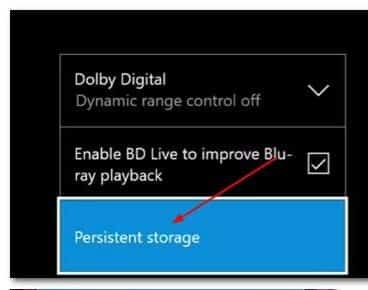
- Una vez que el caché se haya borrado con éxito en tu consola Xbox, reinicia tu consola y ve si el problema se solucionó al intentar conectarte a los servidores Warfare de COD una vez más.
Borra los datos almacenados en caché en Steam
Si encuentras este problema al iniciar Warzone a través de Steam en la PC, puede deberse a que recientemente compraste el juego COD: Modern Warfare completo después de haber tenido solo COD: Warzone anteriormente.
Nota: En algunos casos, Steam tendrá dificultades para reconocer que realmente eres el propietario del juego e intentará hacerte pagar por él nuevamente.
La solución para esto es verificar la integridad de los archivos del juego.
Para activar una verificación de integridad en Call of Duty Modern Warfare, sigue las instrucciones a continuación:
- Inicie sesión en Steam con la cuenta con la que tiene problemas.
- Ve a la Biblioteca desde el menú superior.
- Busca Call of Duty Warzone en el menú vertical izquierdo, luego haz clic con el botón derecho y selecciona Propiedades en el menú contextual.
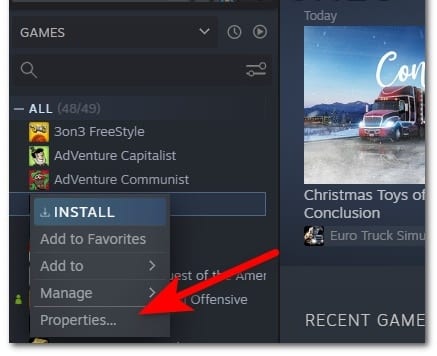
- En el menú Propiedades de Call of Duty Warzone, selecciona Archivos locales en el menú vertical de la izquierda, luego haz clic en el botón Verificar integridad de caché del juego.
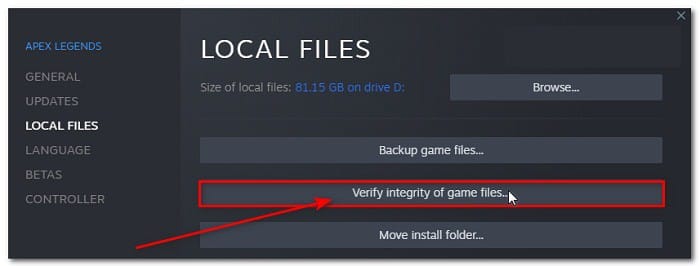
- En el mensaje de confirmación, haz clic en Sí y espera hasta que finalice el escaneo.
- Después de verificar la integridad de los archivos del juego, reinicia tu PC y verifica si todavía se ve el mismo error el paquete de contenido ya no está disponible.
Borra los datos almacenados en caché en Battle.Net
En caso de que estés iniciando Warzone usando el iniciador de Battle.net, es posible que te encuentres con un problema en el que una carpeta de caché dañada impida que el juego se ejecute correctamente.
Afortunadamente, esto es algo bastante común entre los jugadores de PC que usan estas plataformas y hay una solución simple.
Esto es lo que debe hacer:
- Battle.net y todos los programas de Blizzard DEBEN cerrarse antes de continuar. Juegos y software de apoyo incluidos.
- Abre el Administrador de tareas presionando Ctrl + Shift + Enter. Si aparece la interfaz simple, haz clic en Más detalles.
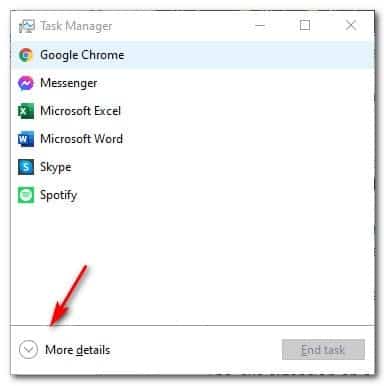
- La pestaña Procesos debe estar ubicada en la parte superior de la página; haz clic en ella para seleccionarla.
- Dentro de la lista de procesos, ve si el agente de Battle.net o el agente de actualización de Battle.net se están ejecutando. Si alguno de ellos se está ejecutando actualmente, haz clic con el botón derecho y selecciona Finalizar tarea en el menú.
- Con todos los procesos que interfieren ahora cerrados, presiona la tecla de Windows + R para abrir un cuadro de diálogo Ejecutar.
- A continuación, escribe ‘%ProgramData%’ en el campo Ejecutar y presiona Entrar para abrir la carpeta de caché oculta (ProgramData).
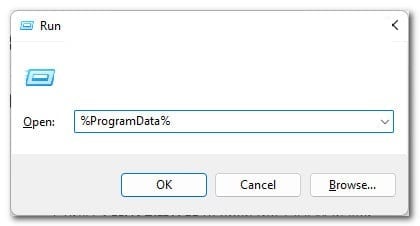
- Ubica y elimina las dos carpetas que contienen datos almacenados en caché de Batte.Net (Blizzard Entertainment y Battle.Net) haciendo clic con el botón derecho y eligiendo Eliminar.
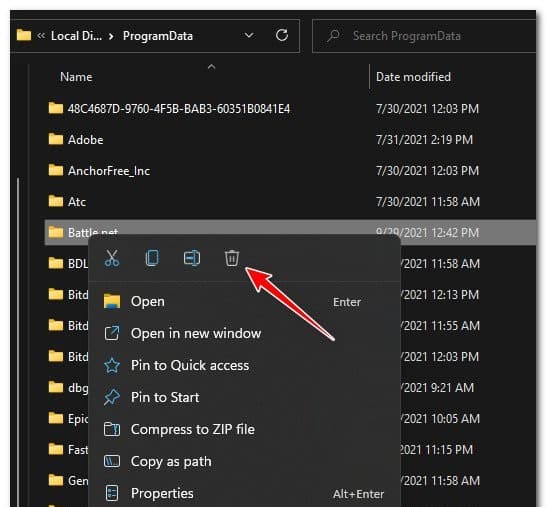
- Una vez que se hayan borrado las dos carpetas, reinicia la aplicación Battle.net, reinicia Warzone y ve si el error ya se eliminó.
4. Repara o reinstala el juego
Si probaste todas las correcciones anteriores y no tuviste éxito, es posible que el problema se deba a algún tipo de corrupción de archivos del sistema que impide que el juego cargue ciertos elementos del juego.
En este caso, deberías poder corregir el error del paquete de contenido que ya no está disponible reparando o reinstalando el juego.
Obviamente, las instrucciones para hacer esto serán diferentes según la plataforma en la que juegues Call of Duty Warzone. Para que sea más fácil para ti, hemos creado diferentes guías para cada plataforma a continuación para que puedas seguir las instrucciones que se aplican a su instalación.
Reparar Warzone en PC (Battle.Net)
- Para corregir el error, asegúrate de que Call of Duty Warzone esté cerrado y que no se esté ejecutando ningún proceso relacionado en segundo plano.
- Luego, abre la aplicación Battle.Net y haz clic en la pestaña Juegos del menú superior.
- Con la pestaña Juegos seleccionada, haz clic en la instalación de Call of Duty Warzone para seleccionarla.
- A continuación, ve a la sección de la derecha de la pantalla y haz clic en Opciones > Escanear y reparar.
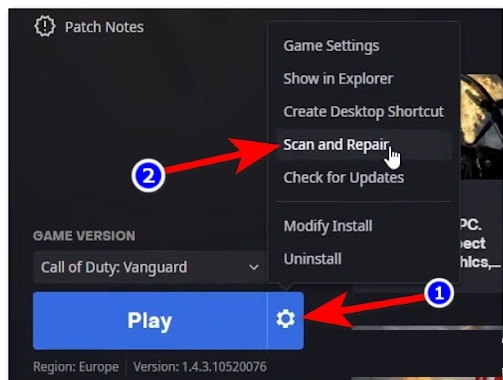
- Una vez que veas el mensaje de confirmación, haz clic en Comenzar escaneo y espera a que se complete la operación.
- Luego de que finalice el escaneo, reinicia tu computadora e inicia Call of Duty nuevamente para ver si todavía recibes el mismo código de error cuando intentas unirte a un juego multijugador.
Reinstala Warzone en PS4
- Desde el menú del tablero principal de tu Playstation 4, accede al menú Biblioteca desde la lista de opciones disponibles.
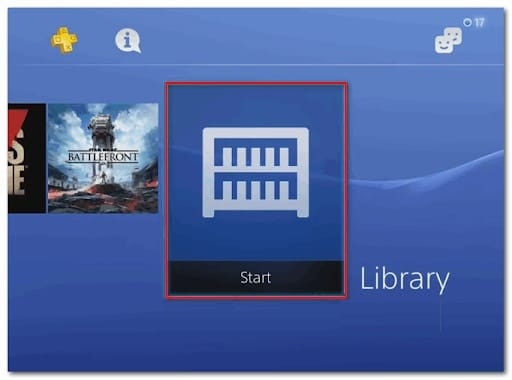
- Dentro del menú Biblioteca, selecciona Juegos (en el lado izquierdo de la pantalla), luego ubica Call of Duty Warzone en el menú de la derecha y presiona el botón Opciones en tu controlador.
- A continuación, utiliza la opción Eliminar del menú contextual que aparece y confirma cuando se te solicite.
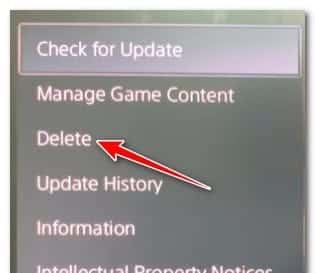
- Una vez completada la eliminación, reinicia tu consola antes de reinstalar Call of Duty Warzone y verifica si el problema ya está solucionado.
- Luego de que se reinstale el juego y se hayan aplicado todas las actualizaciones relevantes, intenta unirte a un juego multijugador y ve si el error el paquete de contenido ya no está disponible ya está solucionado.
Reinstala Warzone en PS5
- Desde el tablero principal de PS5, usa tu controlador para seleccionar Call of Duty Warzone de la lista y presiona Opciones (en su controlador DualSense) para abrir el menú contextual.
- En el menú contextual que aparece, selecciona Eliminar y confirma en el mensaje de confirmación final.
- Una vez que llegues al siguiente menú, selecciona cada subcomponente de Call of Duty Warzone antes de hacer clic en Aceptar y comenzar la desinstalación.
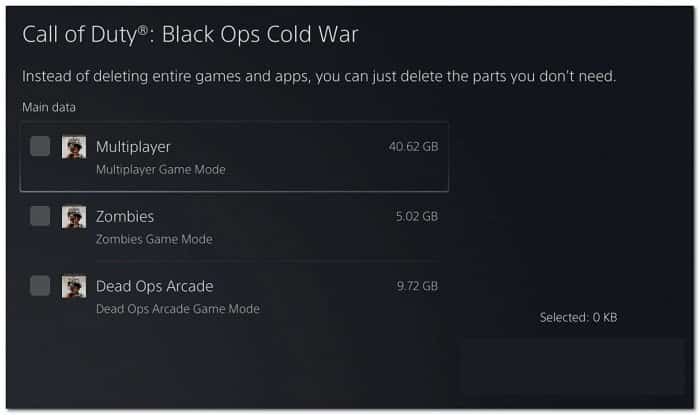
- Luego de que se complete la operación, regresa al panel principal de la interfaz de usuario y navega hasta el extremo derecho de tu lista de elementos para acceder al menú Biblioteca de juegos.
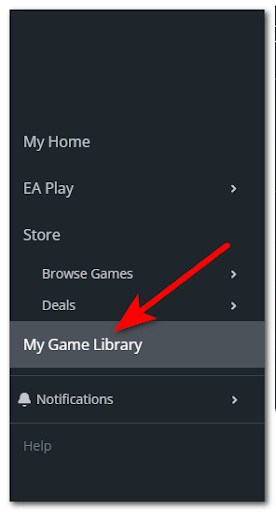
- Cuando se cargue la lista de juegos de la biblioteca, navega hasta COD Warzone y selecciónalo presionando X.
- A continuación, presiona el botón Descargar y espera a que se complete la operación.
- Después de que el juego se descargue e instale nuevamente, reinicia tu sistema antes de abrirlo por primera vez para ver si el error El paquete de contenido ya no está disponible está solucionado.
Reinstala Warzone en consolas Xbox
- Para acceder al menú Mis juegos y aplicaciones en tu consola Xbox One / Xbox Series S o Xbox Series X, presiona el botón Xbox en tu controlador.
- Una vez que estés dentro del menú Juego y aplicaciones, navega por la lista de aplicaciones instaladas hasta que encuentres Call of Duty.
- Cuando encuentres la lista correcta, presiona el botón Inicio y selecciona Administrar juego en el menú contextual que acaba de aparecer.
- Después de llegar al siguiente menú, selecciona Desinstalar todo, luego sigue las instrucciones en pantalla para desinstalar tanto el COD base: Warzone como todos los complementos.
Nota: Los datos relacionados con tu personaje y el progreso en línea se respaldan de forma segura en la nube de Activision y no se verán afectados por el procedimiento de reinstalación.
- Una vez completada la operación de desinstalación, reinicia tu consola y luego vuelve a instalar Call of Duty desde cero usando tu lista de tiendas.
- Inicia el juego una vez más y ve si el problema ahora está solucionado y verifica si puedes conectarte a los servidores del juego normalmente
Esto es todo, espero que las recomendaciones que hemos descrito dentro de esta guía, te sean de gran ayuda y puedas reparar el error. Nos leemos en otra oportunidad donde compartiremos más información de interés contigo.
Me llamo Javier Chirinos y soy un apasionado de la tecnología. Desde que tengo uso de razón me aficioné a los ordenadores y los videojuegos y esa afición terminó en un trabajo.
Llevo más de 15 años publicando sobre tecnología y gadgets en Internet, especialmente en mundobytes.com
También soy experto en comunicación y marketing online y tengo conocimientos en desarrollo en WordPress.